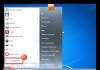Orice program instalat pe un computer necesită actualizări regulate. Acest lucru este valabil mai ales pentru iTunes, care este un instrument indispensabil pentru lucrul cu dispozitivele Apple pe un computer. Astăzi ne vom uita la problema în care iTunes nu se actualizează pe computer.
O problemă cu actualizarea iTunes pe un computer poate apărea din mai multe motive, fiecare dintre acestea fiind discutat mai detaliat mai jos.
Motivul 1: computerul folosește un cont fără drepturi de administrator
Doar un administrator poate instala și actualiza iTunes pentru toate conturile de pe un computer. Prin urmare, dacă încercați să actualizați iTunes printr-un cont fără drepturi de administrator, veți întâlni un refuz. Soluția în acest caz este simplă: trebuie să vă conectați la un cont de administrator și apoi să finalizați actualizarea iTunes.

Motivul 2: Conflict între iTunes și sistemul de operare Windows
Un motiv similar poate apărea dacă nu ați instalat actualizări pentru sistemul dvs. de operare de mult timp. Dacă computerul rulează Windows 10, apăsați comanda rapidă de la tastatură Câștigă+I pentru a deschide fereastra "Opțiuni" și apoi accesați secțiunea „Actualizare și securitate” .

Faceți clic pe butonul „Se verifică actualizările” . Dacă sunt găsite actualizări, instalați-le pe computer.

Dacă sunteți un utilizator al versiunilor anterioare de Windows, va trebui să mergeți la meniu „Panou de control” – „Actualizare Windows” și începeți să căutați actualizări. Dacă sunt găsite actualizări, asigurați-vă că le instalați - acest lucru se aplică atât actualizărilor importante, cât și opționale.
Motivul 3: versiunea iTunes incorectă
iTunes poate oferi din greșeală o actualizare pentru instalare care nu se potrivește cu parametrii sistemului de operare. În acest caz, actualizarea nu poate fi instalată. Pentru a rezolva problema, mai întâi va trebui să eliminați complet iTunes de pe computer și să o faceți în mod cuprinzător, adică să dezinstalați nu numai iTunes, ci și alte programe de la Apple.

După finalizarea dezinstalării programului, va trebui să descărcați distribuția iTunes corespunzătoare și să o instalați pe computer.
Vă rugăm să rețineți că, dacă sunteți un utilizator Windows Vista sau mai tânăr, sau utilizați un sistem de operare pe 32 de biți, actualizările iTunes au fost oprite pentru computerul dvs., ceea ce înseamnă că va trebui să descărcați și să instalați cea mai recentă distribuție disponibilă de la unul dintre linkuri. de mai jos.
Motivul 4: Conflict software de securitate
Unele programe antivirus pot bloca procesele de actualizare iTunes, așa că va trebui să dezactivați temporar antivirusul și alte programe de securitate pentru a instala actualizarea. Înainte de a face acest lucru, reporniți computerul, apoi întrerupeți apărătorul și încercați să instalați din nou actualizările.

Motivul 5: Activitate virală
Uneori, virușii prezenți pe computer pot bloca instalarea actualizărilor pentru diferite programe de pe computer. Efectuați o scanare profundă a sistemului folosind antivirusul sau un utilitar de curățare gratuit. Dacă au fost detectate amenințări virale, acestea vor trebui eliminate și sistemul repornit.

Dacă, după eliminarea virușilor, actualizarea iTunes încă nu reușește să se instaleze, încercați să reinstalați programul, așa cum este descris în a treia metodă.
De regulă, una dintre metodele prezentate în articol ajută la rezolvarea problemei cu actualizarea iTunes.
Să ne uităm la cum să actualizați iTunes pe sistemele de operare MacOS și Windows.
Procesul de actualizare a programului este foarte simplu și se finalizează doar cu câțiva pași.
Pe lângă scanarea și configurarea notificărilor, se recomandă activarea funcției de instalare automată a tuturor actualizărilor.
În acest fel, veți fi mereu la curent cu cele mai recente tendințe și știri din biblioteca dvs. media.
Ce trebuie sa stii începători?
iTunes este un software de la Apple Inc care este conceput pentru a descărca conținut pe toate gadgeturile Apple. Utilizatorii altor sisteme de operare pot folosi iTunes pentru a accesa streaming și pentru a cumpăra conținut.
Pe lângă o stocare imensă de date, este și un utilitar pentru sincronizarea dispozitivelor. Toate contactele, mesajele, setările și datele din calendar vor fi transferate automat pe toate dispozitivele conectate.
Folosind-o, utilizatorii pot restabili funcționarea gadgeturilor, pot derula înapoi sau pot instala upgrade de firmware, pot crea o copie de rezervă a datelor și o pot stoca pe computerul lor.
Alte caracteristici:
- iTunes funcționează doar pe computere. Nu există o versiune mobilă. Utilizatorul poate sincroniza gadgeturile mobile cu aplicația desktop instalată doar prin contul său Apple ID;
- Este distribuit gratuit . Puteți descărca și instala software-ul din sursa oficială folosind link-ul. Vă rugăm să rețineți că există o mulțime de resurse care oferă pentru a descărca cele mai recente pentru bani;
- Aceasta este una dintre opțiunile de descărcare și sincronizare a conținutului pentru utilizatorii de iPhone și iPad. De asemenea, puteți utiliza App Store sau iCoud în aceste scopuri. Cu toate acestea, numai în iTunes puteți efectua manual căutați cele mai recente actualizări sau restaurați-vă dispozitivul după erori IO.
Instructiuni pentruMac OS
Pentru a instala și actualiza dispozitivul Mac OS trebuie să îndeplinească următoarele cerințe minime:
- computer Macintosh cu orice procesor Intel;
- 2 GB RAM;
- Rezoluția ecranului 1024x768 sau mai mare;
- Conexiune la internet în bandă largă pentru a vă conecta la o bibliotecă media globală;
- OS X 10.9.5 versiune mai nouă;
- 400 MB de spațiu pe hard disk.
iTunes, ca și alte software-uri pentru Mac OS, funcționează automat atunci când există o conexiune rapidă la rețeaua globală. Dacă ați dezactivat actualizările automate ale aplicațiilor și serviciilor, trebuie să instalați singur actualizarea. Pentru a face acest lucru, urmați acești pași:
- Deschideți iTunes și faceți clic pe logo-ul Apple din colțul din stânga sus al ferestrei pentru a deschide meniul principal;
- Selectați „Actualizare software”;
- Apoi, noua scanare va începe pe site-ul web Apple. În noua filă iTunes, faceți clic pe Actualizare și așteptați finalizarea instalării. Apoi reporniți și continuați să lucrați.
Instructiuni pentruWindows
Utilizatorii Windows îl pot instala și pe computerul lor pentru a cumpăra și reda muzică, videoclipuri, cărți și alt conținut.
Cerinte Minime de Sistem:
- Un computer cu procesor Intel sau AMD (suport SSE2);
- 512 MB RAM;
- DirectX 9.0 instalat și compatibil cu placa video;
- Rezoluția afișajului 1024x768 sau mai mare;
- OS Windows 7 și mai nou;
- 400 MB spațiu pe disc;
- Versiunea pe 64 de biți a sistemului de operare.
Dacă nu ați finalizat încă instalarea, dar ați descărcat fișierul de instalare cu mult timp în urmă, veți primi în continuare cea mai recentă versiune de iTunes. Aplicația este instalată folosind programul de descărcare Apple Software Update, în loc să utilizeze programul de instalare standard Windows.
Indiferent de fișierul EXE descărcat, sistemul îl va scana automat pentru actualizări. Pentru această procedură veți avea nevoie de o conexiune la internet la computer. Puteți seta frecvența noilor scanări și instalarea lor automată folosind fereastra Programare din Actualizarea software-ului Apple.
Puteți alege cât de des va fi trimisă o solicitare către server despre starea actualizărilor: zilnic, săptămânal sau lunar. Dacă preferați să instalați manual, selectați Niciodată.

Salutări, iubitor de dispozitive minunate bazate pe sistemul de operare iOS (adică dispozitive Apple iPhone, iPad și iPod). Astăzi vă voi spune cum să actualizați iTunes. După cum probabil știți, programul iTunes este folosit pentru a vă controla dispozitivul Apple de pe un computer personal care rulează sisteme de operare Windows și Mac OS. Fiecare dintre aceste sisteme de operare are propria sa versiune de iTunes.
Dar să revenim la întrebarea noastră. Actualizarea, în primul rând, este necesară pentru a închide „găurile” și a elimina erorile versiunii anterioare a programului, iar în al doilea rând, programul trebuie actualizat periodic pentru a vă proteja dispozitivul.
Important: pentru a actualiza iTunes (versiunea 11 la momentul scrierii), trebuie să aveți o conexiune la Internet. Noua versiune a programului este descărcată automat de pe site-ul oficial Apple.
Deci, să începem actualizarea.
Instrucțiuni
Primul lucru pe care trebuie să-l faceți este să rulați versiunea veche a iTunes. Când este lansat, programul va verifica automat actualizările și vă va întreba dacă trebuie să fie actualizat. Totul este simplu aici, pentru a actualiza, faceți clic pe butonul „Descărcați iTunes”. Dacă din anumite motive acțiunea de mai sus nu s-a întâmplat, atunci trebuie să urmați acești pași:
Astăzi, asta este totul pentru noi, după cum puteți vedea, actualizarea iTunes nu este o sarcină atât de dificilă. Chiar și un utilizator începător se poate descurca.
AppsGames.ru
Cum să actualizezi iTunes
iTunes nu este doar principalul furnizor de conținut media în gadgeturile Apple. Folosind acest program, puteți să sincronizați iPhone-ul sau iPad-ul cu computerul, să actualizați sau să restaurați dispozitivul dacă este necesar sau să creați o copie de rezervă a acestuia. De aici rezultă că un iTunes stabil și funcțional este necesar pentru toți proprietarii de echipamente iOS. Și funcționarea stabilă a oricărui program începe cu instalarea în timp util a versiunilor actuale și a actualizărilor necesare. Indiferent dacă utilizați iTunes pe Windows sau Mac, actualizarea acestuia este foarte simplă și nu necesită mult timp.
Cum să actualizezi iTunes pe Windows
- Pentru a verifica dacă există versiuni mai noi, accesați Ajutor și faceți clic pe „Actualizări”. Dacă sunt disponibile versiuni noi, va apărea o fereastră de notificare și programul vă va întreba dacă doriți să instalați actualizările acum.
- Faceți clic pe „Descărcați iTunes”.
- Următoarea fereastră va conține o listă de îmbunătățiri comparativ cu versiunea anterioară și o listă de alte software-uri care pot fi instalate sau actualizate.
- Selectați numărul de elemente și faceți clic pe „Instalare”.
- După descărcare și instalare, reporniți computerul pentru a finaliza actualizarea programului.

- Folosind programul Apple Software Update, puteți configura cât de des căutați actualizări pentru iTunes și alte produse Apple. Pentru a face acest lucru, selectați „Setări” în meniul „Editare”, apoi „Programare” și confirmați „OK”.

Cum să actualizați iTunes pe Mac
În general, de fiecare dată când porniți un program pe un Mac, acesta caută automat actualizări și, dacă sunt disponibile, utilizatorului i se solicită să actualizeze la noua versiune. Dacă dintr-un motiv oarecare nu se întâmplă acest lucru, în linia de sus a meniului trebuie să faceți clic pe „măr” și să selectați „Verificați actualizări”. Când sunt disponibile versiuni noi ale programului, este afișat un mesaj corespunzător. Faceți clic pe „Descărcați iTunes” - descărcați și instalați, urmând instrucțiunile în același mod ca în cazul Windows.
Actualizați iTunes fără internet
Puteți actualiza fără acces la Internet folosind un program descărcat pe o unitate flash, cu condiția să fie cea mai recentă versiune. Doar instalați-l pe computer.

În caz de eroare
Se întâmplă că, ca urmare a unei erori, nu puteți actualiza iTunes. Apoi ar trebui să ștergeți programul și să îl instalați din nou de pe site-ul oficial.

SovetClub.ru
programul iTunes. Este ușor să actualizați la cea mai recentă versiune!
Fiecare utilizator al acestor gadget-uri știe că este imposibil să transferați fișiere de pe iPad și iPhone pe și de pe un computer fără un program special. Dar nu toată lumea știe cum să actualizeze iTunes. Și, apropo, nu este nimic complicat în asta. 
De ce este necesar?
Din păcate, acest program atât de necesar ocupă destul de mult spațiu pe hard diskul unui computer personal și chiar irosește multă memorie RAM în timpul funcționării. Acesta este motivul pentru care mulți utilizatori se gândesc de ce trebuie să actualizeze iTunes la cea mai recentă versiune. În primul rând, interfața actualizată este de obicei mult mai simplă decât versiunile mai vechi. În al doilea rând, utilizarea programului devine de obicei mai convenabilă, iar funcționalitatea se extinde. În plus, la un moment dat, versiunea veche pur și simplu nu mai recunoaște gadgetul conectat. De aceea trebuie să actualizați iTunes în timp util, astfel încât să fie gata de utilizare în orice moment. 
Mac și actualizări
Mai întâi trebuie să rulați programul. Pe un sistem Mac, acesta este de obicei situat în zona de lucru din partea de jos sau pe partea laterală a ecranului. Pictograma arată ca o notă. În funcție de versiune, aceasta este fie o pictogramă roșie, albastră sau multicoloră. De obicei, după lansare, apare imediat o ofertă de instalare a unei noi versiuni a programului. Pur și simplu sunteți de acord să actualizați iTunes în câteva secunde. Sistemul Mac se remarcă prin faptul că de obicei nu cere deloc părerea utilizatorului, instalând noi versiuni ale programelor Apple în timp util. Cu condiția ca proprietarul computerului personal să nu fi dezactivat această opțiune utilă.
Programe Windows și Apple
Nici aici nu există dificultăți deosebite. Trebuie să activați programul pe computer. Dacă nu este fixat pe bara de activități și nu există pictogramă pe desktop, atunci trebuie să mergeți la „Start”, „Programe”, „Toate programele”. Trebuie să selectați iTunes din listă. Actualizarea nu va fi dificilă. Dacă fereastra „Actualizare software Apple” nu apare imediat, atunci trebuie să mergeți la secțiunea „Ajutor” din colțul din stânga sus al panoului de lucru. Aceasta se referă la versiunea 12.2.1.16, care este deja destul de depășită. În secțiune trebuie să găsiți butonul „Actualizare”. Programul va începe automat să caute versiuni noi disponibile. Dacă sunt disponibile, utilizatorului i se va solicita să le instaleze. Desigur, o persoană are dreptul de a decide dacă are nevoie sau nu. Cu toate acestea, merită să ne amintim că actualizarea în timp util permite programului să funcționeze fără întreruperi. Dar ignorarea acestor reguli simple poate duce la problemele descrise mai sus. 
Gadget-uri și actualizări
Pentru a actualiza iTunes la cea mai recentă versiune pe un dispozitiv mobil Apple, nu este nevoie de multă manipulare. Deși există o serie de caracteristici. În primul rând, aplicația nu este chiar obișnuită. Funcționează fără probleme, clar și fără erori. Pentru că este controlat de companie, nu de utilizator. Nu îl puteți șterge, muta, modifica sau actualiza singur. În al doilea rând, compania este cea care decide când trebuie actualizată aplicația. Și un produs nou este de obicei lansat simultan cu lansarea unei noi versiuni a sistemului de operare - iOS. Prin urmare, atitudinea este indisolubil legată de ea.
Pentru a actualiza sistemul și „tonul” în același timp, trebuie să mergeți la setările gadgetului „Apple”. În secțiunea „De bază” există un sub-element „Actualizare software”. Trebuie să verificați dacă există versiuni noi, să citiți termenii acordului și să fiți de acord cu aceștia dacă este disponibilă o actualizare. După descărcare, dispozitivul va reporni automat și noua actualizare va intra în vigoare. Cel mai adesea, funcționalitatea și unele elemente de interfață sunt actualizate în versiunea mobilă a iTunes. În același timp, totul rămâne la fel de eficient, stabil și convenabil. Actualizările majore nu sunt vizibile pentru utilizator (aceasta este compatibilitatea programului cu noua versiune a sistemului de operare). Prin urmare, gadgeturile trebuie să fie actualizate în timp util.
fb.ru
Cum să actualizezi iTunes
 Astăzi vom învăța cum să actualizăm iTunes și să obținem versiunea de top a acestui program esențial pentru iPhone și iPad. Procesul de actualizare iTunes poate fi efectuat în două moduri - prima metodă necesită o conexiune la Internet la computer, a doua metodă poate fi utilă pentru un utilizator al cărui computer nu are încă acces la World Wide Web.
Astăzi vom învăța cum să actualizăm iTunes și să obținem versiunea de top a acestui program esențial pentru iPhone și iPad. Procesul de actualizare iTunes poate fi efectuat în două moduri - prima metodă necesită o conexiune la Internet la computer, a doua metodă poate fi utilă pentru un utilizator al cărui computer nu are încă acces la World Wide Web.
Dacă computerul dvs. are o conexiune la internet, procesul de actualizare este foarte simplu:
 1. Lansați iTunes și selectați „Actualizări” în meniul contextual „Ajutor”.
1. Lansați iTunes și selectați „Actualizări” în meniul contextual „Ajutor”.
2. Va începe să verifice actualizările
3. Dacă există o versiune mai nouă pe serverul Apple, programul de instalare va raporta - „Este disponibilă o nouă versiune de iTunes. Ar trebui să-l descarc acum? Faceți clic pe butonul „Descărcați iTunes”.
 4. După care va apărea fereastra de actualizare a programului Apple, aici puteți afla dimensiunea noii versiuni de iTunes, mai jos veți afla ce componente ale programului au fost actualizate și ce este nou în versiunea actualizată a iTunes. După ce ați citit informațiile, puneți un marker pe iTunes și faceți clic pe butonul „Instalare element” 5. Descărcarea și instalarea noii versiuni de iTunes va începe, în timp ce puteți turna o ceașcă de ceai.
4. După care va apărea fereastra de actualizare a programului Apple, aici puteți afla dimensiunea noii versiuni de iTunes, mai jos veți afla ce componente ale programului au fost actualizate și ce este nou în versiunea actualizată a iTunes. După ce ați citit informațiile, puneți un marker pe iTunes și faceți clic pe butonul „Instalare element” 5. Descărcarea și instalarea noii versiuni de iTunes va începe, în timp ce puteți turna o ceașcă de ceai.
6. Odată finalizat, programul de instalare iTunes vă va solicita să reporniți computerul. După ce reporniți computerul, iTunes va fi actualizat.
Dacă computerul dvs. nu este conectat la rețea, puteți descărca o nouă versiune de iTunes de pe alt computer și puteți instala noul iTunes peste versiunea veche. Încercați să utilizați cea mai recentă versiune de iTunes.
ibobr.ru
Actualizați iTunes pe computer
- Windows
- Mac OS
- Actualizari automate
Bună ziua tuturor, dragi cititori, astăzi vă voi spune cum să actualizați iTunes la cea mai recentă versiune actuală pentru astăzi. Acest lucru este foarte ușor de făcut - doar câteva clicuri pe anumite butoane și programul se va actualiza.
Deci, să începem lecția. Vă voi spune cum să actualizați iTunes pe două sisteme de operare de pe computer: Windows (de preferință o versiune nouă) și Mac OS (de asemenea, de preferință o versiune nouă).
Important: nu vă recomand să descărcați programul din resurse terțe, dintre care acum există o mulțime pe Internet. Descărcând un program din surse neverificate, riscați să descărcați un virus sau, chiar mai rău, un cal troian pe computer.
Windows
Utilizați instrucțiunile de mai jos pentru a vă actualiza iTunes la cea mai recentă versiune. Permiteți-mi să fac o mică notă - pentru a actualiza iTunes trebuie să aveți o conexiune la internet:


Timpul de actualizare a programului depinde de viteza conexiunii dvs. la Internet. Dar de obicei durează câteva minute.
Mac OS
Actualizarea unui program pe Mac OS este chiar mai ușoară decât pe Windows. Trebuie doar să faceți următoarele operații simple:
- Lansați iTunes și faceți clic pe pictograma măr din colțul din stânga sus;
- Apoi, trebuie să selectați „Actualizare software”.
Actualizari automate
iTunes, în mod implicit, caută întotdeauna noi versiuni automat și vă solicită să actualizați. De obicei, această fereastră apare atunci când lansați o versiune veche de iTunes. Fereastra arată așa. Doar faceți clic pe butonul de descărcare.
Dacă nu doriți să dezactivați actualizările automate, faceți următoarele:
- În bara de meniu, selectați „Editați”, apoi „Setări”;
- Accesați fila „Suplimente” și bifați/debifați caseta de selectare „Verificați automat actualizări de software”.
 Asta este tot pentru astăzi, vă voi fi recunoscător pentru comentariul dvs., precum și dacă distribuiți acest material pe conturile dvs. de socializare. Te văd.
Asta este tot pentru astăzi, vă voi fi recunoscător pentru comentariul dvs., precum și dacă distribuiți acest material pe conturile dvs. de socializare. Te văd.
Uneori, utilizatorii de noi tehnologii au multe întrebări despre cum să folosească un program precum iTunes. Și astăzi vreau să vorbesc despre un proces atât de simplu precum actualizarea iTunes. Desigur, uneori apar întrebări din serie: „De ce am nevoie de un program care funcționează deja perfect?” Întrebarea este, fără îndoială, destul de logică, dar este ușor de răspuns:
- Actualizarea iTunes remediază erori și probleme găsite în versiunile anterioare;
- Actualizare iTunes recomandată de Apple;
- Actualizarea iTunes este foarte recomandată atunci când vă actualizați iPhone-ul, iPod Touch-ul și iPad-ul la cea mai recentă versiune de iOS.
1. Cum să actualizezi iTunes pe Windows
Pasul 1. Primul lucru pe care trebuie să-l faceți este să verificați dacă noua versiune de iTunes este disponibilă pentru descărcare. Pentru a face acest lucru, accesați secțiunea "Referinţă"și selectați elementul „Actualizări”. Dacă o actualizare este disponibilă pentru descărcare, se va deschide o fereastră de notificare și programul vă va întreba dacă doriți să descărcați și să instalați noua versiune. 
Pasul 2. Clic „Descărcați iTunes”.
Pasul 3. Următoarea fereastră va conține o listă de îmbunătățiri comparativ cu versiunea anterioară și o listă de alte software-uri care pot fi instalate sau actualizate.
Pasul 4. Selectați elementele pe care doriți să le actualizați și apoi faceți clic "Instalare".
Pasul 5. După ce actualizările au fost descărcate și instalate, trebuie să reporniți computerul pentru a finaliza procesul de actualizare. 
2. Cum să actualizezi iTunes pe Mac
Pe un Mac, de fiecare dată când lansați iTunes, acesta caută automat actualizările disponibile. Dacă actualizările sunt disponibile pentru descărcare, vi se va solicita să actualizați la cea mai recentă versiune. Dacă din anumite motive acest lucru nu se întâmplă, atunci în linia de sus a meniului trebuie să faceți clic pe pictogramă "măr", alege "Verifică pentru actualizări". Când sunt disponibile versiuni noi ale programului, este afișat un mesaj corespunzător. Clic „Descărcați iTunes”- descărcați și instalați, urmând instrucțiunile în același mod ca și în cazul Windows.
3. Actualizați iTunes fără Internet.
Dacă dintr-un motiv oarecare nu aveți acces la Internet, atunci descărcați programul din orice alt loc și copiați-l, de exemplu, pe o unitate flash USB. Apoi instalați-l pe computer. 
În caz de eroare
Se întâmplă că, ca urmare a unei erori, nu puteți actualiza iTunes. Apoi ar trebui să ștergeți programul și să îl instalați din nou de pe site-ul oficial.
Sper că, după ce ați citit acest articol, nu vă mai puneți întrebarea cum să actualizați iTunes pe Windows sau Mac.
Instalarea iTunes pe computer și actualizarea la cea mai recentă versiune este foarte simplă și se reduce la doar câțiva pași. Astăzi vă vom spune cum să instalați iTunes pe PC (bazat pe Windows) și Mac (bazat pe OS X), cum să configurați verificarea automată a actualizărilor și cum să actualizați iTunes manual.
După cum știți deja, iTunes media combiner este necesar pentru a descărca conținut (muzică, video) pe iPhone, iPod Touch și iPad și pentru a le sincroniza (contacte, setări, calendar) cu computerul. Pe lângă funcțiile de bază, iTunes vă permite dvs. sau oricărui alt dispozitiv iOS (iPod Touch și iPad) să actualizați firmware-ul dispozitivului și să creați o copie de rezervă. Din toate cele de mai sus, putem concluziona că iTunes este necesar pentru toți posesorii de iPhone, iPod Touch și iPad. Prin urmare, fiecare proprietar al unui dispozitiv iOS ar trebui să poată instala și actualiza iTunes la cea mai recentă versiune.
Ce trebuie să știe începătorii despre iTunes:
- iTunes este destinat exclusiv computerului personal(desktop sau portabil). Nu puteți instala iTunes pe iPad sau iPhone.
- iTunes este gratuitși nu este destinat utilizării comerciale. Dacă vi se oferă să cumpărați iTunes pentru bani, nu vă lăsați păcăliți, este o înșelătorie. poți rapid și fără nicio înregistrare de pe site-ul oficial Apple.
- Puteți face fără iTunes pentru a descărca conținut pe iPhone, iPod Touch sau iPad(Puteți descărca conținut de pe iCloud cu manageri de fișiere terți), dar nu veți putea restaura dispozitivul fără iTunes.
Cum se instalează iTunes
Videoclip despre cum să instalați iTunes pe Windows 10:
iTunes, ca orice altă aplicație, este instalat în Windows și Mac OS X într-un mod standard, procesul nu este diferit.
În funcție de sistemul de operare și de bitness (32 sau 64 de biți), iTunes este instalat separat pe:
- Mac OS X;
- Windows (versiunea pe 32 de biți);
- Windows (versiunea pe 64 de biți).
iTunes este compatibil cu Windows XP, Vista, Windows 7 și 8.

Nu este nevoie să descărcați și să instalați iTunes separat pe iMac, Mac Pro, MacBook Air și Pro, cel puțin pe OS X Mavericks. Programul este instalat implicit pe sistem.
Cum să actualizezi iTunes pe Windows
În mod implicit, după instalare, de fiecare dată când porniți iTunes, acesta va verifica automat actualizările și dacă pe serverul Apple apare o versiune mai nouă, programul vă va oferi descărcarea și instalarea actualizării. Tot ce trebuie să faceți este să acceptați să descărcați și să instalați actualizările iTunes într-o fereastră separată Apple Software Update.
Puteți verifica actualizările iTunes fără a lansa programul., programul de descărcare Apple Software Update este un program separat și rulează în afara mediului iTunes.
 Exemplu de actualizare automată iTunes prin Apple Software Update
Exemplu de actualizare automată iTunes prin Apple Software Update
Poate verifica actualizările pentru toate produsele software Apple pentru sistemul de operare Windows într-un program:
- Zilnic
- Săptămânal
- Lunar
- Nu
Puteți seta frecvența verificărilor în fereastră Actualizare software Appleîn meniu Editare -> Setări -> Programare.
 În setările de actualizare a software-ului Apple puteți specifica frecvența actualizărilor
În setările de actualizare a software-ului Apple puteți specifica frecvența actualizărilor
Dacă dintr-un motiv oarecare, atunci când lansați iTunes, verificarea automată a actualizărilor nu are loc, puteți verifica manual disponibilitatea unei noi versiuni de software Apple.
- Lansați iTunesși în meniul principal " Referinţă» selectați articolul « Actualizări«.
- iTunes va verifica automat actualizările și, dacă există o versiune mai recentă pe server, vă va anunța în consecință.
- Urmați instrucțiunile programului, pașii sunt intuitivi.
Cum să actualizați iTunes pe Mac în OS X
Proprietarii de computere Mac sunt mult mai norocoși; sistemul verifică automat actualizările de software și nu doar iTunes. Nu este nevoie de „dans cu tamburin” suplimentar.
Desigur, în OS X, ca și în Windows, puteți verifica manual pentru actualizări în iTunes.

Cum să dezactivați verificarea automată pentru actualizări în iTunes
Dacă dintr-un motiv oarecare nu doriți ca iTunes să verifice automat actualizările disponibile, puteți dezactiva funcția.
Pe Mac în OS X:

Pe PC în Windows:


Videoclip despre cum să dezactivați actualizările iTunes
Este atât de simplu, iTunes este instalat ca orice altă aplicație din sistemul de operare de care aveți nevoie, puteți actualiza programul automat sau manual și, dacă este necesar, puteți dezactiva verificarea automată pentru actualizări.
Suntem siguri că nu veți avea dificultăți în lucrul cu iTunes; dacă aveți întrebări sau sugestii, suntem gata să le citim în comentarii și vom încerca să le răspundem.
Cum să returnezi App Store la iTunes 12

În actualizarea iTunes 12.7, Apple a eliminat complet App Store. Pentru a-l recupera, trebuie să instalați iTunes 12.6.4. Există un articol separat despre asta. Există, de asemenea, un videoclip animat despre ceea ce s-a întâmplat și cum a afectat ecosistemul Apple.
Eliminarea iTunes și Biblioteca